Win7系统如何浏览网络邻居?Win7系统浏览网络邻居的步骤
来源:纯净之家
时间:2024-02-25 22:45:26 323浏览 收藏
一分耕耘,一分收获!既然都打开这篇《Win7系统如何浏览网络邻居?Win7系统浏览网络邻居的步骤》,就坚持看下去,学下去吧!本文主要会给大家讲到等等知识点,如果大家对本文有好的建议或者看到有不足之处,非常欢迎大家积极提出!在后续文章我会继续更新文章相关的内容,希望对大家都有所帮助!
Win7系统如何查看网上邻居?有用户因为一些不当操作导致电脑上没有网上邻居了,比较担忧,遇到这种问题该怎么解决呢?首先需要查看网上邻居,本篇文章为大家整理的Win7系统查看网上邻居的方法,有需要的小伙伴快来看看吧。
方法一:适合WIN7所有版本
双击桌面上的“计算机”打开,点击图片左侧计算机下的“网络”。这就是网上邻居。

方法二:适合win7旗舰版、win7高级版。因win7普通版不带“个性化”设置。
1、桌面空白处鼠标右键出现个性化如下图,图1
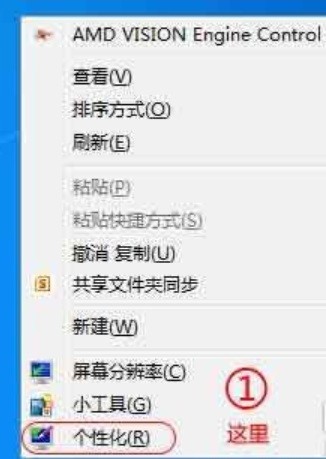
2、点击“个性化”,出现如下界面,如图2所示
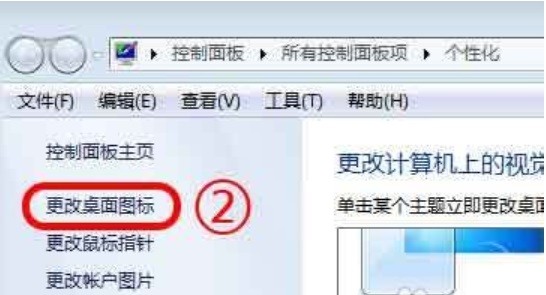
3、点击“更改桌面图标”,看到图3,
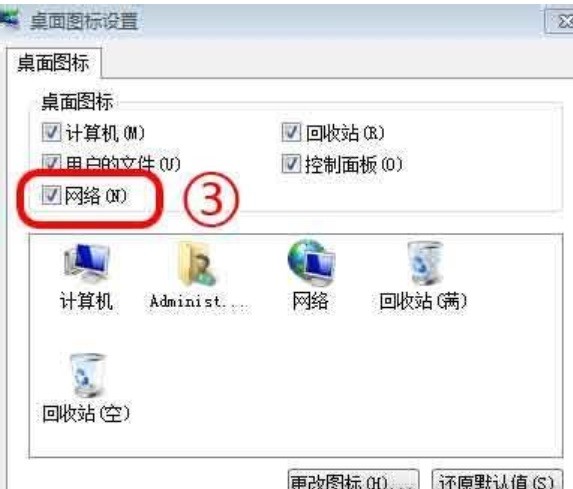
4、勾选里面的“网络”,确定后,win7的网上邻居就在桌面了。
到这里,我们也就讲完了《Win7系统如何浏览网络邻居?Win7系统浏览网络邻居的步骤》的内容了。个人认为,基础知识的学习和巩固,是为了更好的将其运用到项目中,欢迎关注golang学习网公众号,带你了解更多关于网上邻居,如何查看网上邻居的知识点!
声明:本文转载于:纯净之家 如有侵犯,请联系study_golang@163.com删除
相关阅读
更多>
-
501 收藏
-
501 收藏
-
501 收藏
-
501 收藏
-
501 收藏
最新阅读
更多>
-
224 收藏
-
268 收藏
-
345 收藏
-
420 收藏
-
325 收藏
-
190 收藏
-
210 收藏
-
165 收藏
-
302 收藏
-
196 收藏
-
182 收藏
-
317 收藏
课程推荐
更多>
-

- 前端进阶之JavaScript设计模式
- 设计模式是开发人员在软件开发过程中面临一般问题时的解决方案,代表了最佳的实践。本课程的主打内容包括JS常见设计模式以及具体应用场景,打造一站式知识长龙服务,适合有JS基础的同学学习。
- 立即学习 543次学习
-

- GO语言核心编程课程
- 本课程采用真实案例,全面具体可落地,从理论到实践,一步一步将GO核心编程技术、编程思想、底层实现融会贯通,使学习者贴近时代脉搏,做IT互联网时代的弄潮儿。
- 立即学习 516次学习
-

- 简单聊聊mysql8与网络通信
- 如有问题加微信:Le-studyg;在课程中,我们将首先介绍MySQL8的新特性,包括性能优化、安全增强、新数据类型等,帮助学生快速熟悉MySQL8的最新功能。接着,我们将深入解析MySQL的网络通信机制,包括协议、连接管理、数据传输等,让
- 立即学习 500次学习
-

- JavaScript正则表达式基础与实战
- 在任何一门编程语言中,正则表达式,都是一项重要的知识,它提供了高效的字符串匹配与捕获机制,可以极大的简化程序设计。
- 立即学习 487次学习
-

- 从零制作响应式网站—Grid布局
- 本系列教程将展示从零制作一个假想的网络科技公司官网,分为导航,轮播,关于我们,成功案例,服务流程,团队介绍,数据部分,公司动态,底部信息等内容区块。网站整体采用CSSGrid布局,支持响应式,有流畅过渡和展现动画。
- 立即学习 485次学习
